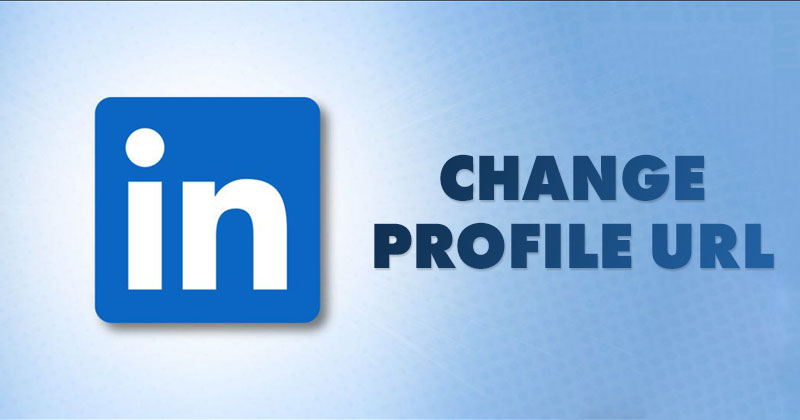
Nel corso degli anni, Linkedin è stata un’ottima piattaforma per connettere e rafforzare le relazioni professionali. È una piattaforma in cui puoi apprendere nuove competenze, avere successo nella tua carriera e trovare il lavoro giusto.
Se utilizzi LinkedIn per trovare il lavoro o lo stage giusto, potresti voler migliorare il tuo profilo. La prima cosa che puoi fare per migliorare il tuo profilo è cambiare il suo indirizzo web.
L’indirizzo web del tuo profilo Linkedin è personalizzabile, il che significa che puoi impostarlo come preferisci. Aggiungere il tuo nome o il nome della tua azienda all’indirizzo web del profilo LinkedIn potrebbe essere l’idea migliore poiché sembra professionale.
mostrare
Passaggi per modificare l’URL del tuo profilo LinkedIn (desktop e dispositivi mobili)
Quindi, in questo articolo, condivideremo una guida passo passo su come modificare l’URL del tuo profilo LinkedIn. Per modificare l’indirizzo web del profilo LinkedIn, puoi utilizzare la versione web di LinkedIn o la sua app mobile.
1) Modifica dell’URL del profilo LinkedIn sul desktop
La modifica dell’URL del profilo LinkedIn su un desktop è piuttosto semplice; devi usare il tuo browser web preferito. Ecco cosa devi fare.
1. Prima di tutto, avvia il tuo browser web preferito e apri il Linkedin sito web. Quindi, accedi al tuo account.
2. Nell’angolo in alto a destra, fai clic sull’icona a discesa dietro di me e seleziona l’opzione “Visualizza profilo”.
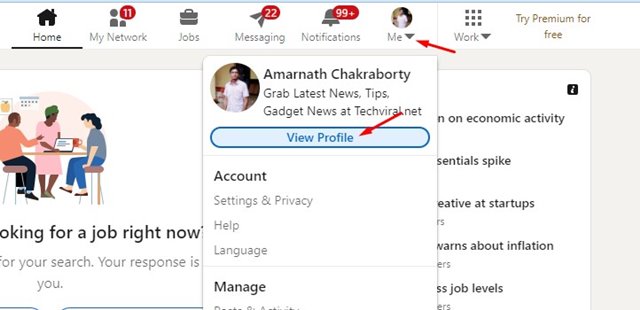
3. Fare clic sull’opzione Modifica profilo pubblico e URL nella barra laterale destra.
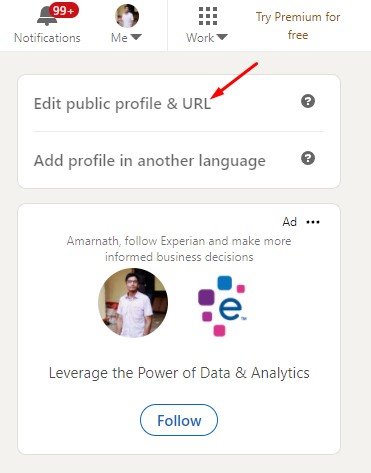
4. Quindi, fai clic sull’icona a forma di matita dietro l’URL del tuo profilo, come mostrato nello screenshot qui sotto.
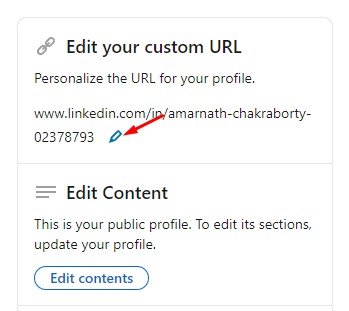
5. Potrai modificare l’URL del tuo profilo. Devi cancellare l’URL esistente e digitare il nuovo URL di tua scelta. Al termine, fai clic sul pulsante Salva.
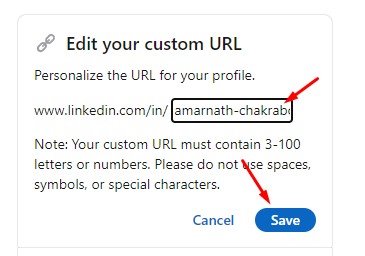
2) Modifica dell’URL del profilo LinkedIn su dispositivi mobili
Proprio come la versione desktop, puoi utilizzare l’app mobile di LinkedIn per modificare l’URL del tuo profilo. Ecco cosa devi fare.
1. Prima di tutto, apri l’app mobile di LinkedIn sul tuo Android, iPhone o iPad. Quindi, tocca l’immagine del profilo nell’angolo in alto a sinistra.
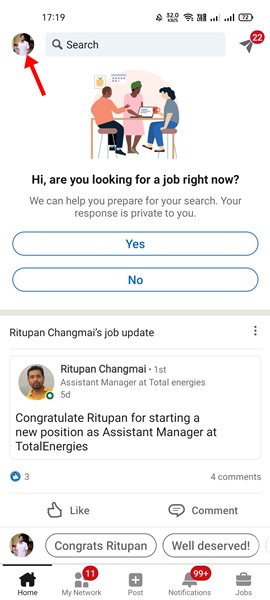
2. Quindi, tocca l’opzione Visualizza profilo come mostrato di seguito.

3. Ora scorri verso il basso e trova la sezione Contatti. Sotto il contatto, tocca l’icona Modifica come mostrato di seguito.
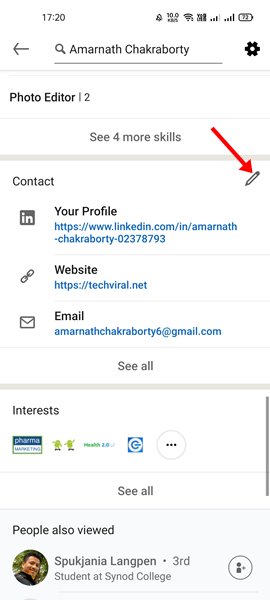
4. Quindi, tocca l’URL del tuo profilo.
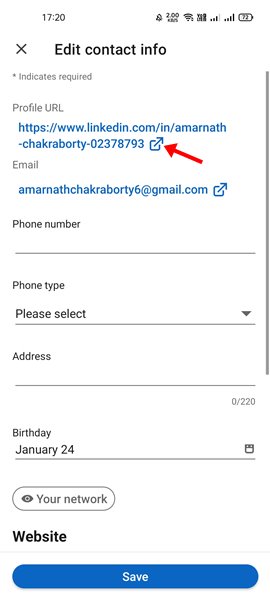
5. Ora fai clic sull’icona a forma di matita dietro l’opzione Modifica il tuo URL personalizzato.
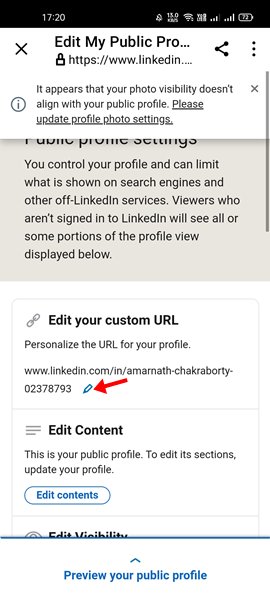
6. Ora puoi modificare il link del profilo. Digita un nuovo URL per il tuo profilo e tocca il pulsante Salva.
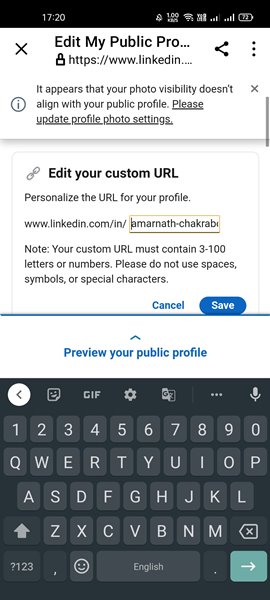
Questo è tutto! Hai fatto. Ecco come puoi utilizzare l’app mobile di LinkedIn per modificare l’URL del profilo.
Se utilizzi LinkedIn per motivi di lavoro, è meglio modificare l’URL del profilo. Spero che questo articolo ti abbia aiutato! Per favore condividilo anche con i tuoi amici. Se hai dei dubbi relativi a questo, faccelo sapere nella casella dei commenti qui sotto.












